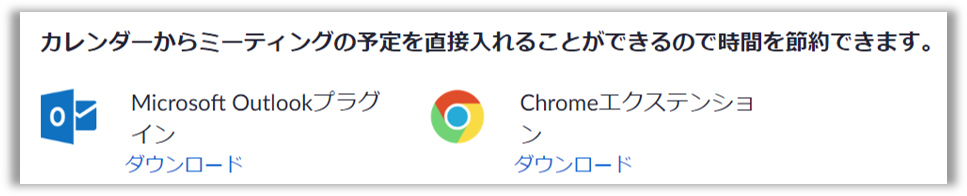お知らせ
ZOOMミーティングを同じURLで繰り返し設定する方法
作成・更新日:/
未分類
2020年5月8日 初版公開
山梨大学 教育国際化推進機構
大学教育センター
本学でも5/7より授業が開始されましたが、ZOOMミーティングのURLが掲載された掲示を確認するためにCNSへアクセスが集中し、一時的にCNSに接続できなくなる障害が発生しました。このような状況を避けるには、ZOOMミーティングを同じURLで繰り返し設定できるようにしておくことが有効です。以下に手順を示します。これにより、毎回同じURLでミーティングを開催できる(かつプライベートミーティングIDではない)ので、一度学生さんに周知すれば(かつ学生さんがブックマークしてあれば)、毎回CNSなどにアクセスする必要がなくなります。
- ZOOMのWebポータルサイトzoom.usにサインインします。ZOOMアプリケーションでも設定可能ですが、Webポータル上で行う方が諸々便利です
- 「ミーティング」→「新しいミーティングをスケジューリングする」をクリックします
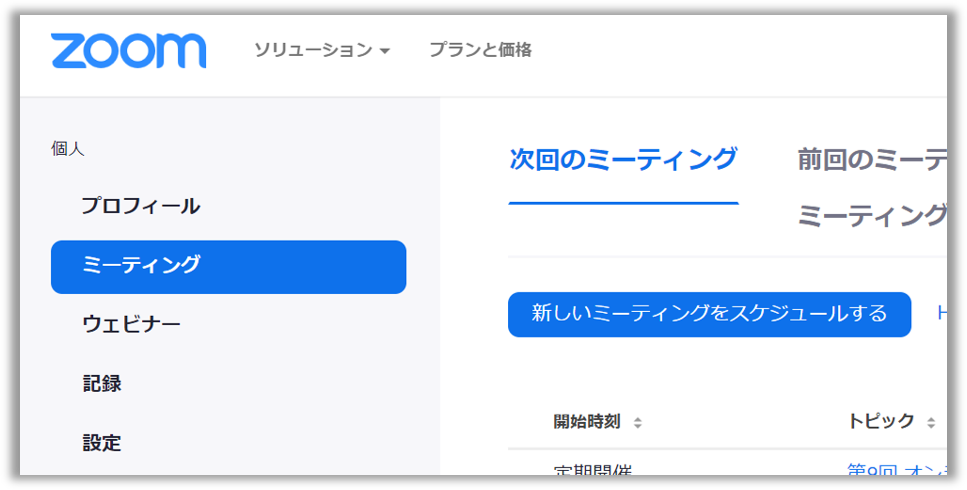
- 「トピック」「開催日時」「所要時間」「タイムゾーン」を設定後、「定期ミーティング」にチェックを入れると(画面のスクロールが必要です)、「再実施」「次の頻度でリピート」「実施(以下では曜日)」「終了日」が入力できます。まずは時間割の基本の曜日・時限を基に繰り返しミーティングを設定します。以下は毎週水曜日に8月5日までの繰り返し設定を行う例です。

- その他の細かい設定を済ませたらウィンドウ最下部にまでスクロールして、「保存」をクリックします

- スケジュール画面で意図した通りにスケジュールされていることを確認します

- 上の図からわかるように、この手順で設定した場合、各回のZOOMミーティングが独立してリストに表示されます。休日調整や休講に伴う補講などによって曜日・時間の変更が必要な場合には、変更を要する会のトピックタイトル(上の例では「情報通信I」)をクリックして、曜日や時間を変更します。アプリケーションから繰り返し登録した場合には、この細かい設定ができません
補足
左のメニューから「ミーティング」を選択した際に、画面の最下部に以下のプラグイン・エクステンションの案内が表示されます。Microsoft OutlookやGoogle Chromeをお使いの場合には、これらをインストールしておくと、簡単にミーティングがスケジュールできるようになるのでとても便利です。